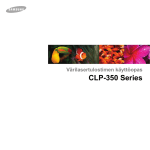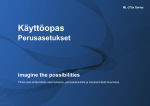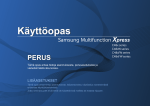Download Samsung Langaton värilasertulostin 18 ppm CLP-415NW Käyttöopas
Transcript
Käyttöopas CLP-41xN/CLP-41xNW Series CLP-68xND/CLP-68xDW Series PERUS PERUS Tämä opas antaa tietoja asennuksesta, perusasetuksista ja vianetsinnästä ikkunoissa. LISÄASETUKSET Tämä opas antaa tietoja asennuksesta, lisäasetuksista, käytöstä ja vianetsinnästä erilaisissa käyttöjärjestelmissä. Jotkut ominaisuudet eivät ehkä ole käytettävissä mallista tai maasta riippuen. PERUS 1. Johdanto 3. Huolto Pääasialliset edut 5 Tarvikkeiden ja lisävarusteiden tilaaminen 56 Eri mallien ominaisuudet 7 Saatavissa olevat kulutusosat 57 Hyödyllistä tietää 10 Saatavissa olevat lisävarusteet 59 Tietoja käyttöoppaasta 11 Saatavissa olevat varaosat 60 Turvallisuustiedot 12 Väriainekasetin säilyttäminen 61 Laitteen yleiskuvaus 17 Väriaineen jakaminen tasaisesti 63 Ohjauspaneelin yleiskuvaus 21 Väriainekasetin vaihtaminen 65 Virran kytkeminen laitteeseen 23 Hukkaväriainesäiliön vaihtaminen 69 Ohjaimen asennus paikallisesti 24 Lisävarusteiden asennus 71 Ohjaimen uudelleenasennus 25 Tarvikkeiden keston seuranta 75 Vähentyneen väriaineen ilmoituksen asetus 76 2. Valikoiden yleiskuvaus ja perusasetus Laitteen puhdistaminen 77 Laitteen siirto- ja varastointiohjeet 81 Valikoiden yleiskuvaus 27 Laitteen perusasetukset 30 Tulostusmateriaali ja lokero 32 Vihjeitä paperitukosten välttämiseksi 83 Perustulostaminen 45 Paperitukosten poistaminen 84 USB-muistilaitteen käyttäminen 51 Tilan merkkivalon merkitys 96 Näytön viestien ymmärtäminen 98 4. Vianmääritys 2 PERUS 5. Liite Tekniset tiedot 105 Määräystiedot 117 Copyright 128 3 1. Johdanto Tämä luku antaa tietoja, joita sinun tulee tietää ennen koneen käyttämistä. • Pääasialliset edut 5 • Eri mallien ominaisuudet 7 • Hyödyllistä tietää 10 • Tietoja käyttöoppaasta 11 • Turvallisuustiedot 12 • Laitteen yleiskuvaus 17 • Ohjauspaneelin yleiskuvaus 21 • Virran kytkeminen laitteeseen 23 • Ohjaimen asennus paikallisesti 24 • Ohjaimen uudelleenasennus 25 Pääasialliset edut Ympäristöystävällinen • Nopea tulostus tarvittaessa. - CLP-41xN/CLP-41xNW Series ▪ Yhdelle puolelle tulostukseen 18 sivua minuutissa (A4) tai 19 sivua minuutissa (Letter). - CLP-68xND/ CLP-68xDW Series ▪ Yhdelle puolelle tulostukseen 24 sivua minuutissa (A4) tai 25 sivua minuutissa (Letter). • Tämä laite tukee eko-ominaisuutta väriaineen ja paperin säästämiseksi (katso "Säästötulostus" sivulla 48). • Voit säästää paperia tulostamalla yhdelle arkille useita sivuja (katso "Tulostuksen erikoisominaisuuksien käyttäminen" sivulla 206). ▪ Kaksipuoliseen tulostukseen 12 sivua minuutissa (A4) tai 12 sivua minuutissa (Letter). Etu • Voit säästää paperia tulostamalla paperin kummallekin puolelle (kaksipuolinen tulostaminen) (TAI manuaalinen) (katso "Tulostuksen erikoisominaisuuksien käyttäminen" sivulla 206). • Tämä laite säästää sähköä automaattisesti vähentämällä virrankulutusta huomattavasti silloin, kun laitetta ei käytetä. Nopea suurella tarkkuudella tulostaminen • Voit tulostaa liikkeellä älypuhelimestasi tai tietokoneestasi käyttäen Google Cloud Print™ -mahdollistettuja sovelluksia (katso "Google Cloud Print™" sivulla 182). • Easy Capture Manager mahdollistaa kaappaamiesi kohteiden helpon muokkaamisen ja tulostamisen näppäimistössä olevaa Print Screen näppäintä käyttämällä (katso "Easy Capture Manager" sivulla 226). • Voit tulostaa koko väriskaalan käyttäen syaania, magentaa, keltaista ja mustaa. • Voit tulostaa tehokkaasti jopa 9,600 x 600 dpi:n tarkkuudella (600 x 600 x 4 bit). • Samsung Easy Printer Manager ja Tulostustila ovat ohjelma, joka valvoo laitteen tilaa ja tiedottaa sinua koneen tilasta sekä mahdollistaa koneen asetusten mukauttamisen (katso "Samsung Easy Printer Manager -sovelluksen käyttäminen" sivulla 234 tai "Käyttäminen Samsung-tulostimen tila" sivulla 237). Pääasialliset edut • Samusng AnyWeb Print -työkalulla Windows Internet Explorer näyttökuvien ottaminen, esikatselu, hylkääminen ja tulostus on helpompaa kuin tavanomaisen ohjelman avulla (katso "Samsung AnyWeb Print" sivulla 227). • Älykäs päivitys antaa sinun valita viimeisimmän ohjelmiston ja asentaa uusimman version tulostimen laiteohjaimen asennustapahtuman aikana. Tämä on käytettävissä vain Windowsissa. • Laitteessa on USB- ja/tai verkkoliitäntä. Tukee useita langattoman verkon asetusmenetelmiä • Jos käytössäsi on Internet-yhteys, voit saada ohjeita, tukisovelluksen, laiteohjaimia, käyttöoppaita ja tilaustietoja Samsungin verkkosivustolta www.samsung.com > etsi tuotteesi > Tuki tai lataukset. Laaja toiminto- ja käyttötukivalikoima • WPS (Wi-Fi Protected Setup™) -painikkeen käyttäminen - Voit yhdistää helposti langattomaan verkkoon käyttäen laitteessa ja tukiasemassa (langaton reititin) olevaa WPS-painiketta. • USB-kaapelin tai verkkokaapelin käyttäminen - Voit yhdistää ja asettaa useita langattoman verkon asetuksia USBkaapelia tai verkkokaapelia käyttäen. • Tukee monia paperikokoja (katso "Tulostusmateriaalin tekniset tiedot" sivulla 107). • Vesileiman tulostaminen: Voit mukauttaa asiakirjat sanoilla, kuten “CONFIDENTIAL” (katso "Tulostuksen erikoisominaisuuksien käyttäminen" sivulla 206). • Julisteiden tulostaminen: Asiakirjasi kunkin sivun teksti ja kuvat suurennetaan ja tulostetaan usealle paperiarkille, ja ne voidaan teipata yhteen muodostamaan juliste (katso "Tulostuksen erikoisominaisuuksien käyttäminen" sivulla 206). • Voit tulostaa monilla käyttöjärjestelmillä (katso "Järjestelmävaatimukset" sivulla 113). • Wi-Fi Direct -ominaisuuden käyttäminen - Voit tulostaa kätevästi mobiililaitteeltasi Wi-Fi- tai Wi-Fi Directominaisuutta käyttäen. Katso "Langattomien asetusmenetelmien esittely" sivulla 155. Eri mallien ominaisuudet Joidenkin toimintojen ja lisäominaisuuksien käytettävyys voi vaihdella malleittain ja maittain. CLP-41xN Series CLP-41xNW Series CLP-68xND Series CLP-68xDW Series SPL-tulostinohjain ● ● Tulostimen PCL-ohjain ● ● Ohjelmisto Käyttöjärjestelmä CLP-41xN Series CLP-41xNW Series CLP-68xND Series CLP-68xDW Series Windows ● ● PS-tulostinohjain ● ● Mac ● ● XPS-tulostinohjain ● ● Linux ● ● ● ● Unix ● ● Samsung Easy Printer Manager Samsung-tulostimen tila ● ● Suoratulostus- ● ● Samsung AnyWeb Printa ● ● SyncThru™ Web Service ● ● SyncThru Admin Web Service ● ● Easy Eco Driver ● ● Käyttöjärjestelmä (●: sisältyy, tyhjä: ei saatavissa) Ohjelmisto apuohjelma Voit asentaa tulostimen ohjaimen ja ohjelmiston, kun laitat sisään ohjelmisto-CD:n CD-ROM-asemaasi. Ikkunoita varten valitse valitse tulostimen ohjain ja ohjelmisto Valitse asennettavat ohjelmat ja apuohjelmat -ikkunassa. Laitteen asetukset a Eri mallien ominaisuudet CLP-41xN Series CLP-41xNW Series CLP-68xND Series CLP-68xDW Series Easy Capture Manager ● ● Samsung Easy Color ● ● Ohjelmisto Manager a a. Lataa ohjelmisto Samsung-websivustolta ja asenna se: (http://www.samsung.com > etsi tuotteesi > Tuki tai lataukset). Ennen asentamista tarkista tukeeko tietokoneesi OS ohjelmistoa. (●: sisältyy, tyhjä: ei saatavissa) Valikoimaominaisuus ominaisuudet Nopea USB 2.0 CLP-41xN Series CLP-41xNW Series CLP-68xND Series CLP-68xDW Series ● ● ○ Rinnakkaisliitäntä IEEE 1284Ba Verkkoliitäntä: Ethernet 10/ 100/1000 Base TX, langallinen lähiverkko ● ● Verkkoliitäntä: langaton ● ● Vain CLP-41xNW Series Vain CLP-68xDW Series ● ● 802.11b/g/n-lähiverkko b Säästötulostus ● Kaksipuolinen tulostus Kaksipuolinen tulostus ● (manuaalinen)c d ● USB-muistin liittymä Muistimoduuli Lisäpaperikasetti (Kasetti2) ○ ○ ○ Eri mallien ominaisuudet ominaisuudet CLP-41xN Series CLP-41xNW Series CLP-68xND Series CLP-68xDW Series Massamuistilaite (HDD) ● AirPrint Google Cloud Print™ ● ● a. Jos käytät rinnakkaisporttia, et voi käyttää USB-kaapelia. b. Langattomia WLAN-kortteja ei ehkä ole saatavana kaikissa maissa. Joissakin maissa voidaan käyttää vain 802.11 b/g:tä. Ota yhteyttä Samsung-jälleenmyyjääsi tai paikkaan, josta ostit laitteen. c. Käytettävissä vain Windows-käyttöjärjestelmien käyttäjille. d. Vain kasetti1:tä tuetaan. (●: sisältyy, ○: valinnainen, Tyhjä: ei saatavissa) Hyödyllistä tietää Laite ei tulosta Tulostimessa on paperitukos. • Avaa tulostusjonoluettelo ja poista asiakirja luettelosta (katso "Tulostustyön peruuttaminen" sivulla 46). • Avaa ja sulje luukku (katso "Näkymä edestä" sivulla 18). • Poista ohjain ja asenna se uudelleen (katso "Ohjaimen asennus paikallisesti" sivulla 24). • Valitse laitteesi oletuslaitteeksi Windowsissa (katso "Laitteen määrittäminen oletuslaitteeksi" sivulla 205). Mistä voin ostaa lisälaitteita tai -varusteita? • Tiedustele Samsung-jälleenmyyjältäsi tai kauppiaaltasi. • Mene osoitteeseen www.samsung.com/supplies. Valitse maa/alue halutessasi katsoa tuotteen asiakaspalvelutiedotteen. Tilan LED vilkkuu tai on jatkuvasti päällä. • Tarkasta paaperitukoksen poistamisohjeet tästä käyttöoppaasta ja etsi vika sen mukaisesti (katso "Paperitukosten poistaminen" sivulla 84). Tulosteet ovat epäselviä. • Väriainetaso saattaa olla alhainen tai epätasainen. Ravista väriainekasettia (katso "Väriaineen jakaminen tasaisesti" sivulla 63). • Kokeile erilaista tulostuksen resoluutioasetusta (katso "Tulostusmääritykset-ikkunan avaaminen" sivulla 46). • Vaihda väriainekasetti (lisätietoja on kohdassa "Väriainekasetin vaihtaminen" sivulla 65). Mistä voin ladata laitteen ohjaimen? • Katkaise laitteesta virta ja kytke virta uudelleen. • Tarkasta LED-merkkivalojen merkitykset tästä käyttöoppaasta ja etsi vika sen mukaisesti (katso "Tilan merkkivalon merkitys" sivulla 96). • Voit saada ohjeita, tukisovelluksen, laiteohjaimia, käyttöoppaita ja tilaustietoja Samsungin verkkosivustolta www.samsung.com > etsi tuotteesi > Tuki tai lataukset. Tietoja käyttöoppaasta Tässä käyttöoppaassa on perustietoja laitteesta sekä yksityiskohtaisia tietoja varsinaisen käytön eri vaiheista. • Lue turvallisuustiedot ennen laitteen käyttöä. • Mikäli laitteen käytössä ilmenee ongelmia, lue lisätietoja Vianmääritysluvusta. • Tässä käyttöoppaassa käytetyt termit on selitetty sanastossa. • Tämän käyttöoppaan kuvat saattavat näyttää erilaisilta kuin oma laitteesi, koska niissä esitetyt lisävarusteet ja mallit vaihtelevat. • Tässä käyttöoppaassa olevat näyttökuvat voivat erota laitteesi näyttökuvista laitteen laiteohjelmiston/ohjaimen versiosta riippuen. • Tässä käyttöoppaassa kuvatut toimintatavat perustuvat pääosin Windows 7 -käyttöjärjestelmään. 2 Yleiset kuvakkeet Kuvake Teksti Huomio Huomautus Kuvaus Tarjoaa tietoja laitteen suojaamisesta mahdolliselta mekaaniselta vauriolta tai toimintahäiriöltä. Tarjoaa lisätietoja tai yksityiskohtaista tietoa laitteen toiminnoista ja ominaisuuksista. 1 Esitystavat Tässä käyttöoppaassa samasta asiasta voidaan puhua eri termein. Seuraavassa on tästä muutamia esimerkkejä: • Asiakirja tarkoittaa samaa kuin alkuperäinen asiakirja. • Paperi tarkoittaa samaa kuin materiaali tai tulostusmateriaali. • Laite viittaa tulostimeen tai monitoimitulostimeen. 1. Johdanto 11 Turvallisuustiedot Näiden määräysten ja ohjeiden tarkoituksena on estää käyttäjän tai muiden ihmisten sekä laitteen vahingoittuminen. Tutustu näihin ohjeisiin huolellisesti ennen laitteen käyttöä. Kun olet lukenut tämän osan, säilytä sitä turvallisessa paikassa tulevaa käyttöä varten. 4 Käyttöympäristö Varoitus 3 Tärkeitä turvallisuusmerkintöjä Älä käytä laitetta, jos sen virtajohto on vahingoittunut tai käyttämäsi pistorasia on maadoittamaton. Tässä luvussa käytettyjen kaikkien kuvakkeiden ja merkkien selitys Varoitus Vaaroja tai vaarallisia käytäntöjä, jotka voivat johtaa vakaviin henkilövahinkoihin tai kuolemaan. Huomio Vaaroja tai vaarallisia käytäntöjä, jotka voivat johtaa henkilövahinkoihin tai laitteen vahingoittumiseen. Älä toimi näin. Lika ja kosteus voivat aiheuttaa sähköiskun tai tulipalon vaaran. Älä laita mitään laitteen päälle (vettä, pieniä metalliesineitä tai raskaita esineitä, kynttilöitä, palavia savukkeita jne.). Lika ja kosteus voivat aiheuttaa sähköiskun tai tulipalon vaaran. • Jos laite ylikuumenee, savuaa, tuottaa epätavallisia ääniä tai haisee oudolle, katkaise laitteesta välittömästi virta ja irrota virtajohto. • Käyttäjän tulee hätätapauksessa päästä käsiksi virtapistorasiaan pistokkeen vetämiseksi pois. Lika ja kosteus voivat aiheuttaa sähköiskun tai tulipalon vaaran. Älä taivuta virtajohtoa tai aseta painavia esineitä virtajohdon päälle. Virtajohdon päälle astuminen tai sen jääminen painavan esineen alle voi aiheuttaa sähköiskun tai tulipalon vaaran. Älä irrota pistoketta pistorasiasta johdosta vetämällä. Älä käsittele pistoketta märin käsin. Lika ja kosteus voivat aiheuttaa sähköiskun tai tulipalon vaaran. 1. Johdanto 12 Turvallisuustiedot 5 Huomio Irrota pistoke pistorasiasta ukonilman ajaksi tai jos laitetta ei käytetä pitkään aikaan. Laitteen asianmukainen käyttäminen Huomio Lika ja kosteus voivat aiheuttaa sähköiskun tai tulipalon vaaran. Älä vedä paperia väkisin ulos laitteesta tulostuksen aikana. Noudata varovaisuutta, paperin ulostuloalue on kuuma. Tämä voi vahingoittaa laitetta. Laitteen kuumat osat voivat aiheuttaa palovammoja. Jos laite on pudonnut tai sen kotelo on vahingoittunut, irrota kaikki laitteen kaapelit ja ota yhteyttä huoltoon. Älä aseta kättä laitteen ja paperilokeron väliin. Voit vahingoittua. Jos näin ei tehdä, tämä voi aiheuttaa sähköiskun tai tulipalon vaaran. Jos laite ei toimi asianmukaisesti, vaikka olet noudattanut kaikkia tässä annettuja ohjeita, irrota kaikki laitteen kaapelit ja ota yhteyttä huoltoon. Jos näin ei tehdä, tämä voi aiheuttaa sähköiskun tai tulipalon vaaran. Jos pistoke ei sovi pistorasiaan, älä yritä pakottaa sitä rasiaan. Pyydä sähköasentajaa asentamaan asianmukainen pistorasia. Muuten voit aiheuttaa sähköiskun vaaran. Älä anna lemmikkieläinten pureskella virtajohtoa, puhelinjohtoa tai PC-liitäntäjohtoja. Tämä voi aiheuttaa sähköiskun tai tulipalon vaaran ja vahingoittaa lemmikkieläintä. Noudata varovaisuutta, kun lisäät laitteeseen paperia tai poistat paperitukosta. Uusien paperiarkkien terävät reunat voivat aiheuttaa paperihaavoja. Suuria määriä tulostettaessa paperin ulostuloalueen alaosa voi kuumentua. Älä anna lasten koskettaa aluetta. Laitteen kuumat osat voivat aiheuttaa palovammoja. Älä käytä pinsettejä tai teräviä metalliesineitä paperitukoksen poistamiseen. Tämä voi vahingoittaa laitetta. Älä anna liian monien paperin kasaantua tulostuslokeroon. Tämä voi vahingoittaa laitetta. 1. Johdanto 13 Turvallisuustiedot Älä peitä laitteen ilma-aukkoja tai työnnä niihin esineitä. Huomio Aukkojen tukkeutuminen voi aiheuttaa laitteen ylikuumenemisen ja vahingoittumisen tai tulipalon vaaran. Laitteen käyttö tai säätö muulla kuin tässä käyttöoppaassa mainitulla tavalla saattaa altistaa vaaralliselle säteilylle. Laitteen virrankatkaisija on virtajohdossa. Jos haluat tehdä laitteen täysin virrattomaksi, irrota pistotulppa pistorasiasta. Ennen laitteen siirtämistä katkaise laitteen virta ja irrota sen kaikki johdot. Alla olevat tiedot ovat vain ehdotuksia perustuen ykiköiden painoon. Jos sinulla on lääketieteellinen syy, joka estää sinua nostamasta, älä nosta laitetta. Pyydä apua, ja käytä aina sopivaa määrä henkilöitä nostamaan laitetta turvallisesti. Nosta laitetta seuraavasti: • Jos laite painaa vähemmän kuin 20 kg, nostamiseen tarvitaan yksi henkilö. 6 Asentaminen/siirtäminen Varoitus • Jos laite painaa 20 – 40kg, nostamiseen tarvitaan kaksi henkilöä. • Jos laite painaa enemmän kuin 40 kg, nostamiseen tarvitaan neljä henkilöä. Laitteen putoaminen voi vahingoittaa sekä ihmisiä että laitetta. Älä käytä laitetta pölyisessä, kosteassa tai märässä ympäristössä. Lika ja kosteus voivat aiheuttaa sähköiskun tai tulipalon vaaran. Älä sijoita laitetta epävakaalle pinnalle. Laitteen putoaminen voi vahingoittaa sekä ihmisiä että laitetta. Käytä puhelinjohtoaa tarvittaessa. Jos johdin on väärä, tämä voi vahingoittaa laitetta. Laitteen saa kytkeä vain maadoitettuun pistorasiaan. Jos näin ei tehdä, tämä voi aiheuttaa sähköiskun tai tulipalon vaaran. 1. Johdanto 14 Turvallisuustiedot 7 Käytä turvallisuussyistä laitteen mukana toimitettua virtajohtoa. Jos käytät yli 2 metrin pituista virtajohtoa laitteessa, jonka käyttöjännite on 110 volttia, virtajohtimen läpimitan on oltava 1,29 mm (AWG 16) tai suurempi. Virheellisen jatkojohdon käyttäminen voi vahingoittaa laitetta ja aiheuttaa sähköiskun tai tulipalon vaaran. Älä peitä laitetta tai käytä sitä riittämättömästi tuuletetuissa tiloissa, kuten komerossa. Riittämätön tuuletus voi aiheuttaa tulipalon vaaran. Älä ylikuormita pistorasioita tai jatkojohtoja. Tämä voi heikentää laitteen suorituskykyä ja aiheuttaa sähköiskun tai tulipalon vaaran. Verkon jännitteen on vastattava laitteen arvokilvessä mainittua jännitearvoa. Jos et ole varma verkon jännitteestä, ota yhteyttä paikalliseen sähköyhtiöön. a. AWG: (American Wire Gauge) 26 tai suurempaa Ylläpito/tarkastukset Huomio Irrota verkkojohto pistorasiasta ennen laitteen sisäosien puhdistamista. Älä käytä laitteen puhdistukseen bentseeniä, tinneriä tai alkoholia. Älä suihkuta vettä suoraan laitteeseen. Lika ja kosteus voivat aiheuttaa sähköiskun tai tulipalon vaaran. Älä käytä laitetta, kun laitteen kuluvia osia vaihdetaan tai sen sisäosia puhdistetaan. Voit vahingoittua. Pidä puhdistusaineet poissa lasten ulottuvilta. Näin voidaan välttää puhdistusaineisiin liittyvät vaaratilanteet. Älä pura, korjaa tai muokkaa laitetta. Tämä voi vahingoittaa laitetta. Jos laite tarvitsee huoltoa, ota yhteyttä valtuutettuun huoltoliikkeeseen. Noudata laitteen puhdistuksessa ja käytössä laitteen mukana toimitetussa käyttöoppaassa annettuja ohjeita. Muussa tapauksessa saatat vahingoittaa laitetta. 1. Johdanto 15 Turvallisuustiedot Varmista, että virtajohto ja pistotulpan pistokkeet ovat puhtaat ja kuivat. Älä anna väriainekasetteja tai muita tulostustarvikkeita lasten käsiin. Jos näin ei tehdä, tämä voi aiheuttaa sähköiskun tai tulipalon vaaran. Väriainepöly voi olla vahingollista ihmisille hengitettynä tai nieltynä. • Älä koskaan poista ruuveilla kiinnitettyjä kansia tai suojuksia. Kierrätystarvikkeiden, kuten väriaineen, käyttäminen voi vahingoittaa laitetta. • Vain valtuutetun teknikon tulee korjata kiinnitysyksiköt. Eivaltuutettujen teknikkojen suorittama korjaus voi johtaa tulipaloon tai sähköiskuun. Jos laite on vahingoittunut kierrätystarvikkeiden käytön seurauksena, asiakkaalta peritään korjauskulut. • Laitteen saa korjata vain valtuutettu huoltoliike. Jos väriainetta joutuu vaatteille, älä pese sitä pois kuumalla vedellä. Kuuma vesi saa väriaineen kiinnittymään kankaaseen. Käytä kylmää vettä. 8 Tarvikkeiden käyttäminen Huomio Älä anna väriainepölyn päästä kosketuksiin ihon tai vaatteiden kanssa, kun vaihdat väriainekasettia tai poistat paperitukosta. Väriainepöly voi olla vahingollista ihmisille hengitettynä tai nieltynä. Älä pura väriainekasettia. Väriainepöly voi olla vahingollista ihmisille hengitettynä tai nieltynä. Älä hävitä väriainekasetteja, kiinnitysyksikköä tai muita tulostustarvikkeita polttamalla. Tämä voi aiheuttaa räjähdyksen tai tulipalon vaaran. 1. Johdanto 16 Laitteen yleiskuvaus 9 Lisävarusteet Virtajohto Pika-asennusopas Ohjelmisto-CDa Erilaisia lisälaitteitab a. Ohjelmisto-CD sisältää tulostinohjaimet, käyttöoppaan ja ohjelmistosovellukset. b. Laitteeseen sisältyvät erilaiset lisälaitteet saattaavat vaihdella ostomaasta ja mallista riippuen. 1. Johdanto 17 Laitteen yleiskuvaus 10 Näkymä edestä 3 Ohjauspaneeli 9 Väriainekasetin kahva 4 Ohjauskortin kansi 10 Väilillä oleva siirtohihna (ITB) 11 Paperileveyden ohjaimet manuaalisessa syöttölaitteessa 12 Manuaalinen syöttölaite 5 • Tämä kuva saattaa olla erilainen kuin laitteesi sen mallista riippuen. On monentyyppisiä laitteita. • Joidenkin toimintojen ja lisäominaisuuksien käytettävyys voi vaihdella malleittain ja maittain (katso "Eri mallien ominaisuudet" sivulla 7). 6 Kasetti 1 Etukansi CLP-68xND Series/ CLP-68xDW Series 1 2 CLP-41xN Series/CLP-41xNW Series 12 13 11 1 2 8 9 10 10 7 3 6 4 9 3 8 4 14 15 11 12 16 7 5 1 Tulostetuki 7 Etukannen vapautuspainike 2 Tulostuslokero 8 Väriainekasetit 6 5 1 Tulostetuki 9 Monitkäyttökasetti 2 Tulostuslokero 10 Etukansi 1. Johdanto 18 Laitteen yleiskuvaus 3 Ohjauspaneeli 11 Etukannen vapautuspainike 4 Ohjauskortin kansi 12 Väriainekasetit 5 USB-muistin portti 13 Väriainekasetin kahva 6 Lisäpaperilokeroa 14 Väilillä oleva siirtohihna (ITB) 15 Monikäyttökasetin paperin leveysohjaimet 7 8 Kasetti 1 Monikäyttökasetin työnnävapauta 16 Monitkäyttötukikasetti a. Tämä on valinnainen ominaisuus. Vain CLP-68xND Series/CLP-68xDW Series. 1. Johdanto 19 Laitteen yleiskuvaus 11 Näkymä takaa • Tämä kuva saattaa olla erilainen kuin laitteesi sen mallista riippuen. On monentyyppisiä laitteita. • Joidenkin toimintojen ja lisäominaisuuksien käytettävyys voi vaihdella malleittain ja maittain (katso "Eri mallien ominaisuudet" sivulla 7). CLP-41xN Series/CLP-41xNW Series CLP-68xND Series/ CLP-68xDW Series 8 7 7 6 6 1 5 5 1 4 3 2 4 3 1 Hukkaväriainesäiliö 5 Virtakytkin 2 Takakansi 6 USB-porttia 3 Takakannen kahva 7 Verkkoportti 4 Virtavastake 8 5V lähtöportti IEEE 1284B -rinnakkaisliitäntää varten a b 2 a. Valinnaista IEEE 1284B -rinnakkaisliitäntää voidaan käyttää kytkemällä sisään sekä USB-porttiin että 5V lähtöporttiin. b. Tämä on valinnainen ominaisuus. Vain CLP-68xND Series/CLP-68xDW Series. 1. Johdanto 20 Ohjauspaneelin yleiskuvaus • Tämä ohjauspaneeli saattaa olla erilainen kuin laitteesi ohjauspaneeli, sillä ohjauspaneelit vaihtelevat malleittain. Ohjauspaneeleita on monentyyppisiä. 1 Näyttö Näyttää nykyisen tilan ja käytönaikaiset kehotteet. Värit Näyttää kunkin väriainekasetin tilan. Jos väriainekasetti on matalalla tasolla tai tarvitsee vaihtamisen, tila-LED muuttuu punaiseksi ja näyttö esittää viestin. Kuitenkin nuolimerkki näyttää mistä väriaineesta on kysymys tai se voidaan voidaan asentaa uuden kasetin kanssa (katso "Väriaineeseen liittyvät viestit" sivulla 100). Valikko Menee valikkotilaan ja vierittää käytettävissä olevien valikkojen läpi (katso "Valikon avaaminen" sivulla 27). 4 Nuoli Navigoi käytettävissä olevien arvojen välillä siirtymällä seuraavaan tai edelliseen vaihtoehtoon. 5 OK Vahvistaa näytössä näkyvän valinnan. 6 Edellinen Palauttaa ylempään valikkotasoon. 7 Peruuta tyo • Joidenkin toimintojen ja lisäominaisuuksien käytettävyys voi vaihdella malleittain ja maittain (katso "Eri mallien ominaisuudet" sivulla 7). 2 CLP-41xN Series/CLP-41xNW Series CLP-68xND Series/ CLP-68xDW Series 1 1 3 2 2 3 4 5 12 3 11 10 4 5 6 6 7 11 7 10 9 8 9 8 8 Virta Pysäyttää nykyisen toiminnon. Voit kytkeä ja katkaista virran tällä painikkeella. Tai herättää virransäästötilasta. 1. Johdanto 21 Ohjauspaneelin yleiskuvaus Ilmaisee laitteesi tilan (katso "Tilan merkkivalon merkitys" sivulla 96). 9 LED a WPSa Määrittää langattoman verkkoyhteyden helposti ilman tietokonetta (katso "WPSpainikkeen käyttö" sivulla 156). Esittelysivu Tulostaa esittelysivun painamalla tätä painiketta. Eco Menee säästötilaan väriaineen kulutuksen ja paperin käytön vähentämiseksi (katso "Säästötulostus" sivulla 48). 10 11 Numeronäppäimistö 12 Ilmaisee laitteesi tilan (katso "Tilan merkkivalon merkitys" sivulla 96). Käytä näppäimistöä numeroiden ja merkkien syöttämiseen (katso "Näppäimistön kirjaimet ja numerot" sivulla 204). a. Vain CLP-41xNW Series/CLP-68xDW Series. 1. Johdanto 22 Virran kytkeminen laitteeseen 1 Kytke laite ensiksi sähkönsyöttöön. Laita katkaisimesta päälle, jos laitteessa on virtakatkaisin. 2 1 Tämän käyttöoppaan kuvissa oleva laite saattaa näyttää erilaiselta kuin oma laitteesi, koska niissä esitetyt lisävarusteet ja mallit vaihtelevat. Tarkasta laitteesi tyyppi (katso "Näkymä edestä" sivulla 18). 2 Virta menee päälle automaattisesti. Jos haluat kääntää virran pois päältä, paina (Virta)-painiketta. 1. Johdanto 23 Ohjaimen asennus paikallisesti Paikallisesti liitetty laite on kaapelilla tietokoneeseen suoraan liitetty laite. Jos laitteesi on liitetty verkkoon, ohita jäljempänä esitetyt vaiheet ja asenna seuraavaksi verkkoon yhdistetyn laitteen ohjain (katso "Ohjaimen asennus verkosta" sivulla 142). • Jos olet Mac-, Linux-, tai UNIX-käyttöjärjestelmän käyttäjä, katso "Asennus Mac'iin" sivulla 133, "Asennus Linuxiin" sivulla 135, tai "UNIX-tulostinohjaimen paketin asennus" sivulla 148. 2 Aseta laitteen mukana toimitettu ohjelmisto-CD-levy CD-asemaan. Jos asennusikkuna ei ilmesty, napsauta Käynnistä > Kaikki ohjelmat > Apuohjelmat > Suorita. X:\Setup.exe korvaten “X”:n CD-ROM -asemaasi vastaavalla kirjaimella ja napsauta OK. 3 Valitse Asenna nyt. 4 Noudata asennusikkunan ohjeita. • Tässä Käyttöopas näkyvä asennusikkuna saattaa näyttää erilaiselta, sillä sen ulkoasu vaihtelee käytettävän laitteen ja liittymän mukaan. • Käytä enintään 3 metriä pitkää USB-kaapelia. 12 Windows 1 Varmista, etta laite on liitetty tietokoneeseen ja että virta on kytketty. Jos Uusi laite löydetty -ikkuna tulee näyttöön asennuksen aikana, sulje ikkuna valitsemalla Peruuta. Voit valita ohjelmistosovellukset Valitse asennettavat ohjelmat ja apuohjelmat -ikkunassa. 1. Johdanto 24 Ohjaimen uudelleenasennus Jos tulostinohjain ei toimi oikein, asenna se uudelleen noudattamalla seuraavia vaiheita. 13 Windows 1 2 Varmista, etta laite on liitetty tietokoneeseen ja että virta on kytketty. 3 4 Noudata Poista asennus -ikkunassa olevia ohjeita. Valitse Käynnistä-valikosta Ohjelmat tai Kaikki ohjelmat > Samsung Printers > tulostinohjaimen nimi > Poista asennus. Laita ohjelmisto-CD ao. CD-ROM-asemaan ja asenna ohjain uudelleen (katso "Ohjaimen asennus paikallisesti" sivulla 24). 1. Johdanto 25 2. Valikoiden yleiskuvaus ja perusasetus Tämä luku antaa tietoja koko valikon rakenteesta ja perusasetuksista. • Valikoiden yleiskuvaus 27 • Laitteen perusasetukset 30 • Tulostusmateriaali ja lokero 32 • Perustulostaminen 45 • USB-muistilaitteen käyttäminen 51 Valikoiden yleiskuvaus Ohjauspaneelin avulla käytetään erilaisia valikoita, joiden avulla määritetään laitteen asetuksia tai käytetään sen toimintoja. • Kaikki valikot eivät välttämättä näy näytössä, sillä niiden näkyminen määräytyy mallien tai lisävarusteiden mukaan. Jos jokin valikko ei näy, sen ohjeet eivät koske laitettasi. • Jotkut valikot saattavat olla erilaisia kuin laitteessasi olevat sen valinnoista tai mallista riippuen. • Valikot kuvataan Lisäasetukset-oppaassa (katso "Hyödyllisiä asetusvalikkoja" sivulla 185). 1 Valikon avaaminen 1 2 3 4 5 Paina ohjauspaneelin (Valikko) -painiketta. Paina nuolia, kunnes tarvitsemasi valikkokohta tulee esiin ja paina OK. Jos asetuskohteella on alivalikoita, toista vaihe 2. Tallenna valinta painamalla OK. Paina (Peruuta tyo) palataksesi valmis-tilaan. 2. Valikoiden yleiskuvaus ja perusasetus 27 Valikoiden yleiskuvaus Tiedot Valikkokartta Asettelu Suunta Asetukset Pysty Tarv. tiedot Vaaka Esittelysivu Reunus PCL-fonttil. Yleinen reunus PS-fonttiluettelo Kasisyottol.b Käyttölaskuri Monikayttok.c Tilia Kas. 1 Paperi Kopiot Kasisyottol.b Paperikoko Paperityyppi Monikayttok.c Paperikoko Paperityyppi Kasetti 1 Kas. 2d Paperikoko Emulointireun. Paperityyppi Kaksipuolinenc Pois Pitka reuna Lyhyt reuna Paperilahde Automaattinen Kasetti 1 Kasetti 2d Monikayttok.c Kasisyottol.b Grafiikka Tarkkuus Jarj.asetukset Paivays & aika Autom. jatk. Normaali Kellotila Autom. r. v. Paras Kieli Aut. k.vaihtoc Virransaasto Paper. Korvaus Pois Aktivointitap. Kasetin suoj.c Pienin Tyon aikakatk. Normaali Tuo asetusc Suurin Vientiasetusc Poista tyhj.s.e Korkeud. saato Tarvikk. käyttöikä Tekst. selkeys ReunanParannus Pois Normaali Suurin Sieppaaminen Pois Normaali Suurin Näyttö Normaali Oh. tyhjä sivu Yllapito Normaali Vah. var. ilm. Korkea 1 Paper. pinoam. Korkea 2 RAM-levyc Korkea 3 Kosteus Normaali Korkea 1 Korkea 2 Eco-asetus Oletustila Vaihda malli Höyrytila Auto vir.katk. Korkea 3 Parannettu Yksityiskoht. a. Tämä on käytettävissä vain silloin, kun Työseuranta on otettu käyttöön kohdasta SyncThru™ Web Admin Service. b. Vain CLP-41xN Series/CLP-41xNW Series. c. Vain CLP-68xND Series/ CLP-68xDW Series. d. Tämä on valinnainen ominaisuus. Vain CLP-68xND Series/ CLP-68xDW Series. e. Tämä vaihtoehto ilmestyy vain, jos kasettiin on jäänyt pieni määrä väriainetta. 2. Valikoiden yleiskuvaus ja perusasetus 28 Valikoiden yleiskuvaus Emulointi Emulointit. Asetus Kuvan Mgr. Mukaut. vari Suora USBa Verkko TCP/IP (IPv4) Wi-Fi Direct Työn hallintab WLAN-signaalia USB-tulostus Aktiivinen työ Oletus DHCP Päällä/Pois Erinomainen Tied.hallinta VarmistettuTyö Tulostustiheys BOOTP Laitteen nimi Erittäin hyvä Tarkista tila Tallenn. työ Staattinen IP-osoite Hyva Tulosta Ryhmän omist. Pieni Poista Aut. vär. rek. Äänen säätö TCP/IP (IPv6) Oletus IPv6-aktiv. Verkkoavain ErittainHeikko Auto ään.säätö DHCPv6-määrit. Tila Ei signaalia Kal. ID Sensor Ethernet-nop. WPS-asetus PBC Verkon maarit. 10 Mbps, 1-s. PIN Verkkoaktiv. WLAN-asetusd 100 Mbps, 1-s Ohj. toiminto WINS 100 Mbps, 2-s Mukautettu SNMP V1/V2 WLAN-oletus SNTP 802.1x UPnP(SSDP) Langatonc MDNS Wi-Fi on/ei Korvaa HTTP-aktiv. 10 Mbps, 2-s. 1 Gbps, 2-s. Nim. uud. Tyhj. asetuks. Heti Tied.käyt. SetIP SLP a. Vain CLP-68xND Series/CLP-68xDW Series . Tämä valinta on käytettävissä, kun USB-muisti syötetään laitteessasi olevaan USB-muistin porttiin. b. Vain CLP-68xND Series/ CLP-68xDW Series. Tämä ominaisuus on käytettävissä, kun olet asentanut valinnaisen kiintolevyn tai valinnut Ram-muistilevyn. c. Vain CLP-41xNW Series/CLP-68xDW Series . d. Vain CLP-68xDW Series . 2. Valikoiden yleiskuvaus ja perusasetus 29 Laitteen perusasetukset Voit asettaa laitteen asetukset käyttämällä Laitteen asetuksettoimintoa Samsung Easy Printer Manager -ohjelmassa. • Windows- ja Mac-käyttäjille asetat kohdasta Samsung Easy Printer Manager > (Vaihda lisäasetukset-tilaan) > Laitteen asetukset, katso "Laitteen asetukset" sivulla 236. Anna oikea kellonaika ja päivämäärä käyttämällä nuolia tai numeronäppäimistöä (katso "Näppäimistön kirjaimet ja numerot" sivulla 204). • Kuukausi= 01–12 • Päivä = 01–31 • Vuosi = Vaatii neljä numeroa Kun asennus on valmis, voit halutessasi muuttaa laitteen oletusasetuksia. • Tunti = 01–12 • Minuutti = 00–59 Noudata seuraavia vaiheita laitteen oletusasetusten muuttamiseksi: Saattaa olla välttämätöntä painaa OK joidenkin mallien alemman tason valikoihin navigoimiseksi. 1 2 3 Valitse (Valikko) -painike ohjauspaneelista. Paina Jarj.asetukset. • Kellotila: Voit määrittää laitteen näyttämään kellonajan 12 tai 24 tunnin muodossa. • Virransaasto: Kun laitetta ei käytetä hetkeen, voit säästää virrankulutuksessa käyttämällä tätä ominaisuutta. • Kun painat virtapainiketta tai aloitat tulostamisen, tuote herää virransäästötilasta. • Painaessasi mitä tahansa muuta painiketta kuin virtapainiketta laite Valitse haluamasi asetus ja paina OK. • Kieli: Vaihda ohjauspaneelissa näytettävä kieli. • Paivays & aika: Voit asettaa päivämäärän ja kellonajan. Ne tulostuvat raportteihin. Jos ne eivät ole oikein, ne on muutettava oikeiksi. herää virransäästötilasta. Paina (Valikko) > Jarj.asetukset > Aktivointitap. > Paalla ohjauspaneelissa. • Korkeud. saato: Tulostuslaatuun vaikuttaa ympäristön ilmanpaine. Paine määritetään sen mukaan, kuinka korkealla merenpinnan yläpuolella laite on. Ennen kuin asetat korkeusarvon,määritä sijaintisi korkeus merenpinnasta (katso "Korkeuden säätö" sivulla 203). 2. Valikoiden yleiskuvaus ja perusasetus 30 Laitteen perusasetukset 4 5 6 Valitse haluamasi asetus ja paina OK. Tallenna valinta painamalla OK. Palaa valmiustilaan painamalla (Peruuta tyo). Katso alla olevat linkit muiden laitteen käyttöön hyödyllisten asetusten asettamista varten. • Katso "Paperikoon ja -tyypin asettaminen" sivulla 43. • Katso "Näppäimistön kirjaimet ja numerot" sivulla 204. 2. Valikoiden yleiskuvaus ja perusasetus 31 Tulostusmateriaali ja lokero Tämä luku opastaa, kuinka tulostusmateriaali lisätään laitteeseen. 2 Kasetin yleisnäkymä • Sellaisen tulostusmateriaalin käyttö, joka ei täytä näitä vaatimuksia, voi aiheuttaa ongelmia tai tarvita korjausta. Samsungin takuu tai palvelusopimukset eivät kata tällaistä korjausta. • Varmista, että et käytä mustesuihkuvalokuvapaperia tämän laitteen kanssa. Tämä voi aiheuttaa vahinkoja laitteelle. Jos haluat muuttaa kokoa, sinun on säädettävä paperikoon ohjaimia. CLP-41xN Series/CLP-41xNW Series CLP-68xND Series/ CLP-68xDW Series • Syttyvän tulostusmateriaalin käyttö voi aiheuttaa tulipalon. • Käytä tulostamiseen tarkoitettua tulostusmateriaalia (katso "Tulostusmateriaalin tekniset tiedot" sivulla 107). 2 2 1 1 • Varmista, että et käytä mustesuihkuvalokuvapaperia tämän laitteen kanssa. Tämä voi aiheuttaa vahinkoja laitteelle. Tulostimeen jätetyn syttyvän materiaalin tai vieraiden materiaalien käyttö voi johtaa laitteen ylikuumenemiseen, ja harvinaisissa tapauksissa se voi aiheuttaa tulipalon. 3 4 3 1 Kasetin laajennusvipu 2 Paperipituuden ohjain 3 Paperileveyden ohjain 4 Paperileveyden ohjaimet manuaalisessa syöttölaitteessa 2. Valikoiden yleiskuvaus ja perusasetus 32 Tulostusmateriaali ja lokero 3 Legal-kokoiselle paperille: Paperin lisääminen paperikasettiin Paina painiketta kuvan mukaisesti ja vedä kasetti ulos. Tämän käyttöoppaan kuvissa oleva laite saattaa näyttää erilaiselta kuin oma laitteesi, koska niissä esitetyt lisävarusteet ja mallit vaihtelevat. Tarkasta laitteesi tyyppi (katso "Näkymä edestä" sivulla 18). Kasetti 1 / valinnainen kasetti 1 Vedä paperikasetti ulos. LGL Tämän käyttöoppaan kuvissa oleva laite saattaa näyttää erilaiselta kuin oma laitteesi, koska niissä esitetyt lisävarusteet ja mallit vaihtelevat. Tarkasta laitteesi tyyppi (katso "Kasetin yleisnäkymä" sivulla 32). Ellet säädä ohjainta, siitä saattaa aiheutua paperin kohdistumisen ja kuvan vääristymistä tai paperitukos. 2. Valikoiden yleiskuvaus ja perusasetus 33 Tulostusmateriaali ja lokero 2 Purista paperileveyden ohjainta ja paperipituuden vipua paikantaaksesi ne oikeassa paperikoon paikassa, joka on merkittynä lokeron pohjassa koon säätämiseksi (katso "Kasetin yleisnäkymä" sivulla 32). 4 Lisättyäsi paperia kasettiin purista paperileveyden ohjaimia ja paperipituuden ohjainta. 2 2 1 CLP-41xN Series/CLP-41xNW Series 3 CLP-68xND Series/ CLP-68xDW Series Taivuta tai leyhytä paperipinon reunaa sivujen erottamiseksi toisistaan ennen papereiden lisäämistä. 1 CLP-41xN Series/CLP-41xNW Series CLP-68xND Series/ CLP-68xDW Series 1 Paperipituuden ohjain 2 Paperileveyden ohjain 2. Valikoiden yleiskuvaus ja perusasetus 34 Tulostusmateriaali ja lokero • Älä työnnä paperileveyden ohjainta niin pitkälle, että tulostusmateriaali taipuu. 5 Aseta kasetti takaisin laitteeseen. 6 Kun tulostat asiakirjan, valitse paperikasetin paperityyppi ja -koko (katso "Paperikoon ja -tyypin asettaminen" sivulla 43). • Jos et säädä paperileveyden ohjainta, seurauksena saattaa olla paperitukos. • Älä käytä paperia, jonka etureuna on käpristynyt, se saattaa aiheuttaa paperitukoksen tai paperi saattaa poimuuntua. Laiteohjaimessa määritetyt asetukset ovat ensisijaisia ohjauspaneelissa tehtyihin asetuksiin nähden. a Voit tulostaa sovelluksessa avaamalla sovelluksen ja avaamalla sitten tulostusvalikon. b Avaa Tulostusmääritykset (katso "Tulostusmääritykset-ikkunan avaaminen" sivulla 46). c Paina Paperi-välilehteä kohdasta Tulostusmääritykset ja valitse oikea paperityyppi. d Valitse Aut. valinta paperilähteestä, sen jälkeen paina OK. e Käynnistä tulostaminen sovelluksessa. 2. Valikoiden yleiskuvaus ja perusasetus 35 Tulostusmateriaali ja lokero Monikäyttökasetti (tai manuaalinen syöttölaite) 1 Vedä paperikasetti ulos käsisyöttöä varten. TAI Monikäyttökasettiin (tai manuaaliseen syöttölaitteeseen) voidaan lisätä erikokoista ja -tyyppistä erikoismateriaalia, kuten kortteja, muistilappuja ja kirjekuoria (katso "Tulostusmateriaalin tekniset tiedot" sivulla 107). Paina monikäyttökasetin työnnä-vapauta-vipua ja laske se alas avaamista varten. Monikäyttökasetin (tai manuaalisen syöttölaitteen) käyttöön liittyviä vihjeitä • Lisää monikäyttökasettiin (tai manuaaliseen syöttölaitteeseen) kerralla vain yhdenlajista, -kokoista ja -painoista tulostusmateriaalia. • Voit estää paperitukoksia lisäämällä monikäyttökasettiin (tai manuaaliseen syöttölaitteeseen) paperia ainoastaan silloin, kun se on tyhjä tai kun tulostus ei ole käynnissä. Tämä koskee myös muita tulostusmateriaalityyppejä. • Vältä paperitukokset ja tulostuslaadun ongelmat käyttämällä aina vain määritysten mukaisia tulostusmateriaaleja (katso "Tulostusmateriaalin tekniset tiedot" sivulla 107). • Suorista käyristyneet postikortit, kirjekuoret ja tarrat, ennen kuin lisäät ne monikäyttökasettiin (tai manuaaliseen syöttölaitteeseen). CLP-41xN Series/CLP-41xNW Series CLP-68xND Series/ CLP-68xDW Series 2. Valikoiden yleiskuvaus ja perusasetus 36 Tulostusmateriaali ja lokero 2 Lisää paperia. 3 Liu'uta monikäyttökasetin (tai manuaalisen syöttölaitteen) paperileveyden ohjaimia sisäänpäin ja säädä ne paperin leveyden mukaan. Älä käytä paljon voimaa, ettei paperi taivu. Taipunut paperi voi aiheuttaa paperitukoksia tai vinoon tulostettuja papereita. 1 2 CLP-41xN Series/CLP-41xNW Series CLP-68xND Series/ CLP-68xDW Series CLP-41xN Series/CLP-41xNW Series CLP-68xND Series/ CLP-68xDW Series • Erikoismateriaaleille tulostettaessa on noudatettava paperin lisäämistä koskevia ohjeita (katso "Erikoismateriaalille tulostaminen" sivulla 38). • Jos paperit menevät päällekkäin monikäyttökasetista tulostettaessa, avaa kasetti 1 ja poista päällekkäin menevä paperi ja yritä tulostaa asiakirja uudestaan. 4 Kun tulostat asiakirjan, aseta paperityyppi ja -koko monikäyttökasetille (tai manuaaliselle syöttölaitteelle) (katso "Paperikoon ja -tyypin asettaminen" sivulla 43). 2. Valikoiden yleiskuvaus ja perusasetus 37 Tulostusmateriaali ja lokero • Jos käytät erikoismateriaalia, on suositeltavaa syöttää vain yksi paperiarkki kerrallaan (katso "Tulostusmateriaalin tekniset tiedot" sivulla 107). Laiteohjaimessa määritetyt asetukset ovat ensisijaisia ohjauspaneelissa tehtyihin asetuksiin nähden. a Voit tulostaa sovelluksessa avaamalla sovelluksen ja avaamalla sitten tulostusvalikon. b Avaa Tulostusmääritykset-valikko (katso "Tulostusmäärityksetikkunan avaaminen" sivulla 46). c Paina Paperi-välilehteä kohdasta Tulostusmääritykset ja valitse oikea paperityyppi. Jos haluat esimerkiksi käyttää tarraa, valitse paperityypiksi Tarrat. d Valitse Käsisyöttö (tai Monikäyttökasetti) paperilähteestä, sen jälkeen paina OK. e Käynnistä tulostaminen sovelluksessa. Jos laitteessasi on monikäyttökasetti, paina OK ohjauspaneelista joka kerta, kun lisäät paperiarkin. • Tämän käyttöoppaan kuvissa oleva laite saattaa näyttää erilaiselta kuin oma laitteesi, koska niissä esitetyt lisävarusteet ja mallit vaihtelevat. Tarkasta laitteesi tyyppi (katso "Näkymä edestä" sivulla 18). Katso kunkin paperiarkin paino kohdasta "Tulostusmateriaalin tekniset tiedot" sivulla 107. Kasetti 1 Lisäpaperilokeroa Käsisyöttö/ Monikäyttökasetti Normaali ● ● ● Paksu ● ● ● Paksumpi ● Ohut ● Puuvilla ● ● Materiaalit näkyvät kohdassa Tulostusmääritykset. Saadaksesi parhaan tulostuslaadun valitse sopiva materiaalityyppi Tulostusmäärityksetikkunasta > Paperi-välilehti > Paperityyppi (katso "Tulostusmäärityksetikkunan avaaminen" sivulla 46). Väri ● ● Esipainettu ● ● Kierrätetty ● Jos esimerkiksi haluat tulostaa tarroille, valitse Tarrat valinnalle Paperityyppi. Kirjekuori ● 4 Erikoismateriaalille tulostaminen Alla oleva taulukko näyttää paperikasetille käyttökelpoiset erikoismateriaalit. Tyypit ● ● ● ● ● ● 2. Valikoiden yleiskuvaus ja perusasetus 38 Tulostusmateriaali ja lokero Tyypit Kasetti 1 Lisäpaperilokeroa Käsisyöttö/ Monikäyttökasetti Kalvo ● ● Tarrat ● ● Kartonki ● ● ● Päällystetty ● ● ● Arkistointipaperi ● ● ● Kirjelomake ● ● ● Rei'itetty ● ● ● Kiiltävä valokuva ● ● ● Kirjekuori Kirjekuoren laatu vaikuttaa tulostuksen onnistumiseen. Tulosta kirjekuori laittamalla se seuraavassa kuvassa kuvatulla tavalla. a. Vain CLP-68xND Series/CLP-68xDW Series. CLP-41xN Series/CLP-41xNW Series (●: tuetaan, tyhjä: ei tuettu) • CLP-68xND Series/ CLP-68xDW Series Kirjekuoria valittaessa tulee kiinnittää huomiota seuraaviin seikkoihin: - Paino: ei tule ylittää 90 g/m2 muuten saattaa tulla tukoksia. - Rakenne: tulee olla sileänä, missä on alle 6 mm käpristymää eikä ole ilmaa. - Kunto: eivät saa olla rypistyneitä, kolhiintuneita tai vahingoittuneita. - Lämpötila: tulee kestää laitteen kuumuuden ja paineen käytön aikana. • Käytä vain laadukkaita kirjekuoria, joiden reunat ja taitteet ovat terävät. • Älä käytä kirjekuoria, joissa on postimerkki. 2. Valikoiden yleiskuvaus ja perusasetus 39 Tulostusmateriaali ja lokero • Älä käytä kirjekuoria, joissa on pidikkeitä, sulkimia, ikkunoita, päällystettyjä osia, tarroja tai muuta synteettistä materiaalia. • Älä käytä vahingoittuneita tai heikkolaatuisia kirjekuoria. • Varmista, että kirjekuoren päissä oleva sauma ulottuu kirjekuoren kulmiin asti. Kalvo Kun tulostetaan värillisiä kalvoja, kuvan laatu on huonompi kuin mustavalkotulostuksessa, kun tulosteita käytetään piirtoheittimen kanssa. Käytä vain lasertulostimille suositeltuja kalvoja, jotta laite ei vahingoittuisi. 1 Hyväksyttävä 2 Ei hyväksyttävä • Jos kirjekuorissa on irti repäistävä liimanauha tai useampi kuin yksi taittuva läppä, kirjekuoren liiman on kestettävä laitteen kiinnityslämpöä n. 170 °C 0,1 sekunnin ajan. Lisäläpät ja -nauhat saattavat aiheuttaa rypistymistä, taitteita tai paperitukoksia, ja ne saattavat jopa vahingoittaa kiinnitysyksikköä. • Saat parhaan tulostuslaadun sijoittamalla reunukset vähintään 15 millimetrin päähän kirjekuoren reunoista. • Vältä tulostamista alueelle, jossa kirjekuoren saumat kohtaavat. CLP-41xN Series/CLP-41xNW Series CLP-68xND Series/ CLP-68xDW Series • Tulee kestää laitteen kiinnityslämpötila. • Aseta kalvot tasaiselle alustalle, kun olet ottanut ne laitteesta. • Älä jätä käyttämättömiä kalvoja paperikasettiin pitkäksi ajaksi. Niihin kertyvä pöly ja lika saattavat aiheuttaa epätasaisen tulostusjäljen. • Käsittele kalvoja varoen, jotta niihin ei jää sormenjälkiä. • Älä jätä tulostettuja kalvoja pitkäksi aikaa auringonvaloon, sillä ne saattavat haalistua. 2. Valikoiden yleiskuvaus ja perusasetus 40 Tulostusmateriaali ja lokero - Asettelu: Käytä vain tarra-arkkeja, joissa ei ole näkyvillä paljasta taustapaperia tarrojen lomassa. Tarrat voivat kuoriutua arkeilta, joissa tarrojen välissä on tilaa. Tämä saattaa aiheuttaa vakavia paperitukoksia. Älä anna jo tulostettujen kalvojen kertyä pinoiksi, jotta ne eivät tartu kiinni toisiinsa. - Käpristyminen: Tulee olla sileä, missä on alle 13 mm käpristymistä mihinkään suuntaan. Suositeltu materiaali: Xeroxin väritulostimelle tarkoitettu kalvo, kuten 3R 91331 (A4), 3R 2780 (Letter). - Kunto: Älä käytä tarroja, joissa on ryppyjä, kuplia tai muita irtoamisen merkkejä. • Varmista, etteivät kalvot ole rypyssä tai käpristyneitä eivätkä niiden reunat ole repeytyneet. • Älä käytä kalvoja, jotka irtoavat tausta-arkista. • • • Varmista, että tarrojen välissä ei ole paljasta liimamateriaalia. Paljaat alueet voivat saada tarrojen pinnan irtoamaan tulostuksen aikana, mikä voi aiheuttaa paperitukoksia. Paljas liimamateriaali saattaa myös vahingoittaa laitteen osia. • Älä syötä tarra-arkkia tulostimen läpi useammin kuin kerran. Liimamateriaalin tausta-arkki kestää vain yhden syöttökerran. • Älä käytä tarroja, jotka ovat irtoamaisillaan tausta-arkista tai jotka ovat käpristyneet, kuprulla tai vahingoittuneet jollakin tavalla. Tarrat Käytä vain lasertulostimille suositeltuja tarroja, jotta laite ei vahingoittuisi. CLP-41xN Series/CLP-41xNW Series • CLP-68xND Series/ CLP-68xDW Series Kun valitset tarroja, ota huomioon seuraavat seikat: - Liimat: Tulee kestää laitteen kiinnityslämpötilan noin 170 °C (338 °F). 2. Valikoiden yleiskuvaus ja perusasetus 41 Tulostusmateriaali ja lokero Korttikartonki / mukautettu paperikoko Esipainettu paperi Jos käytät esipainettua paperia, aseta se painettu puoli ylöspäin, taittamaton reuna eteenpäin. Jos paperinsyötössä on ongelmia, käännä paperi. Huomaa, että tulostusjäljen laatua ei voida taata. A A A A A CLP-41xN Series/CLP-41xNW Series • CLP-68xND Series/ CLP-68xDW Series Aseta ohjelmostosovelluksessa reunukset vähintään 6,4 mm:n päähän materiaalin reunoista. CLP-41xN Series/CLP-41xNW Series CLP-68xND Series/ CLP-68xDW Series • On tulostettava kuumuutta kestävällä musteella, joka ei sula, höyrysty tai aiheuta vaarallisia päästöjä joutuessaan alttiiksi laitteen kiinnityslämmölle (noin 170°C) 0,1 sekunnin ajaksi. • Esipainetun paperin musteen tulee olla syttymätöntä. Se ei saa vahingoittaa laitteen teloja. • Varmista ennen esipainetun paperin lisäämistä, että paperilla oleva muste on kuivunut. Märkä muste saattaa irrota esipainetusta paperista kiinnitysyksikössä kiinnityksen aikana ja tulostuslaatu voi heiketä. 2. Valikoiden yleiskuvaus ja perusasetus 42 Tulostusmateriaali ja lokero Kiiltävä valokuva • Suositeltu materiaali: vain tälle laitteelle tarkoitettu kiiltopaperi (Letter) HP Brochure Paper (tuote: Q6611A). • Suositeltu materiaali: vain tälle laitteelle tarkoitettu kiiltopaperi (A4) HP Superior Paper 160 glossy (tuote: Q6616A). 3 4 5 6 Paina Paperikoko tai Paperityyppi. Valitse haluamasi vaihtoehto. Tallenna valinta painamalla OK. Palaa valmiustilaan painamalla (Peruuta tyo). 5 Paperikoon ja -tyypin asettaminen Kun olet lisännyt paperin paperilokeroon, aseta paperikoko ja -tyyppi ohjauspaneelin painikkeilla. • Voit asettaa laitteen asetukset käyttämällä Laitteen asetukset Samsung Easy Printer Manager -ohjelmassa. - Windows- ja Mac-käyttäjille asetat kohdasta Samsung Easy Printer Manager > (Vaihda lisäasetukset-tilaan) > Laitteen asetukset, katso "Laitteen asetukset" sivulla 236. • Laiteohjaimessa määritetyt asetukset ovat ensisijaisia ohjauspaneelissa tehtyihin asetuksiin nähden. a Voit tulostaa sovelluksesta avaamalla sovelluksen ja avaamalla sitten tulostusvalikon. b Avaa Tulostusmääritykset (katso "Tulostusmääritykset-ikkunan avaaminen" sivulla 46). c Paina Paperi-välilehteä ja valitse sopiva paperi. • Jos haluat käyttää erikoiskokoista paperia, kuten laskutuspaperia, valitse Paperi-välilehti > Koko > Muokkaa... ja aseta Mukautetun paperikoon asetukset kohdasta Tulostusmääritykset (katso "Tulostusmääritykset-ikkunan avaaminen" sivulla 46). • Saattaa olla välttämätöntä painaa OK joidenkin mallien alemman tason valikoihin navigoimiseksi. 1 2 Valitse (Valikko) -painike ohjauspaneelista. Paina Paperi ja valitse haluamasi kasetti. 2. Valikoiden yleiskuvaus ja perusasetus 43 Tulostusmateriaali ja lokero 6 Tulostetuen käyttäminen Tulostekasetin pinta saattaa kuumentua, jos tulostat kerralla suuren määrän sivuja. Varmista, että et koske pintaan, äläkä päästä lapsia sen lähelle. Tulostetut sivut pinoutuvat tulostetukeen, ja tulostetuki auttaa tulstettuja sivuja kohdistumaan. Avaa tulostetuki. Tämän käyttöoppaan kuvissa oleva laite saattaa näyttää erilaiselta kuin oma laitteesi, koska niissä esitetyt lisävarusteet ja mallit vaihtelevat. Tarkasta laitteesi tyyppi (katso "Näkymä edestä" sivulla 18). 2. Valikoiden yleiskuvaus ja perusasetus 44 Perustulostaminen Katso erikoistulostusominaisuuksia varten Lisäasetukset-opas (katso "Tulostuksen erikoisominaisuuksien käyttäminen" sivulla 206). 3 Valitse laitteesi Valitse tulostin -luettelosta. 4 Tulostuksen perusasetukset, kuten kopioiden määrä ja tulostusalue, valitaan Tulosta-ikkunassa. 7 Tulostaminen Jos olet Mac-, Linux-, tai Unix-käyttöjärjestelmän käyttäjä, katso Lisäasetukset-opas (katso "Mac-tulostaminen" sivulla 216, "Tulostaminen Linux-käyttöjärjestelmässä" sivulla 218, tai "UNIXtulostaminen" sivulla 220). Seuraava Tulostusmääritykset-ikkuna on tarkoitettu Windows 7 käyttöjärjestelmän Muistio-ohjelmaa varten. 1 2 Avaa asiakirja, jonka haluat tulostaa. Valitse Tiedostonimi-valikosta Tulosta. Napsauta lisätulostusominaisuuksien hyväksikäyttämiseksi Asetukset tai Ominaisuudet Tulosta-ikkunasta (katso "Tulostusmäärityksetikkunan avaaminen" sivulla 46). 5 Aloita tulostus valitsemalla OK tai Tulosta Tulosta-ikkunassa. 2. Valikoiden yleiskuvaus ja perusasetus 45 Perustulostaminen 8 Tulostustyön peruuttaminen Jos tulostustyö odottaa tulostusjonossa tai taustatulostuksessa, voit peruuttaa työn seuraavasti: • Voit avata tämän ikkunan myös kaksoisnapsauttamalla laitekuvaketta ( 1 2 3 4 Avaa asiakirja, jonka haluat tulostaa. Valitse tiedostovalikosta Tulosta. Tulosta -ikkuna tulee näkyviin. Valitse laite Valitse tulostin -luettelosta. Valitse Asetukset tai Ominaisuudet. ) Windowsin tehtäväpalkista. Näyttökuva voit erota mallista riippuen. • Voit myös peruuttaa nykyisen työn painamalla ohjauspaneelin (Peruuta tyo). 9 Tulostusmääritykset-ikkunan avaaminen • Tulostinohjaimesi Tulostusmääritykset-ikkuna ei välttämättä ole samanlainen kuin tässä käyttöoppaassa, koska ikkuna vaihtelee käytössä olevan laitteen mukaan. • Kun valitset asetuksen kohdasta Tulostusmääritykset, saatat nähdä varoitusmerkin tai . -merkki tarkoittaa, että voit valita tämän tietyn vaihtoehdon, mutta sitä ei suositella, ja -merkki tarkoittaa, että et voi valita tätä vaihtoehtoa koneen asetusten tai käyttöympäristön vuoksi. 2. Valikoiden yleiskuvaus ja perusasetus 46 Perustulostaminen • Voit käyttää Eko-ominaisuuksia paperin ja väriaineen säästämiseksi (katso "Easy Eco Driver" sivulla 229). 2 Kirjoita kohteelle nimi Suosikit-ruutuun. 3 4 5 Napsauta Tallenna-painiketta. • Voit tarkastaa laitteen senhetkisen tilan painamalla Tulostimen tila -painiketta (katso "Käyttäminen Samsung-tulostimen tila" sivulla 237). Suosikit-asetuksen käyttäminen Suosikit-valinta, mikä on näkyvissä kussakin ominaisuusvälilehdessä paitsi Samsung-välilehdessä, antaa sinun tallentaa nykyiset ominaisuudet tulevaa käyttöä varten. Voit tallentaa Suosikit-kohteen seuraavasti: 1 Muuta asetukset haluamiksesi kussakin välilehdessä. Anna nimi ja kuvaus, sekä sen jälkeen valitse haluamasi kuvake. Valitse OK. Kun tallennat Suosikit, kaikki nykyiset ohjainasetukset tallennetaan. Jos haluat käyttää tallennettua asetusta, valitse se Suosikitvälilehdessä. Laite on nyt asetettu tulostamaan valitsemiesi asetusten mukaan. Poistaaksesi tallennettuja asetuksia valitse ne Suosikitvälilehdessä ja napsauta Poista. 2. Valikoiden yleiskuvaus ja perusasetus 47 Perustulostaminen Ohjauspaneelin eko-tilan asettaminen 10 Ohjeen käyttäminen • Laiteohjaimessa määritetyt asetukset ovat ensisijaisia ohjauspaneelissa tehtyihin asetuksiin nähden. Napsauta haluamaasi asetusta Tulostusmääritykset-ikkunasta ja paina näppäimistön F1-painiketta. • Saattaa olla välttämätöntä painaa OK joidenkin mallien alemman tason valikoihin navigoimiseksi. 11 Säästötulostus Eko-toiminto vähentää väriaineen kulutusta ja paperin käyttöä. Ekotoiminnolla voidaan säästää tulostusmateriaalissa ja päästä tulostussäästöihin. 1 Valitse (Valikko) > Jarj.asetukset > Eco-asetus ohjauspaneelista. 2 Valitse haluamasi asetus ja paina OK. • Painaessasi ohjauspaneelin Eco-painiketta otetaan eko-tila käyttöön. Ekotilan oletusasetus on kaksipuolinen (vain CLP-68xND Series/CLP-68xDW Series ), useita sivuja puolelle (2-ylös), ohita tyhjät sivut. Voit asettaa laitteen asetukset käyttämällä Laitteen asetukset Samsung Easy Printer Manager -ohjelmassa. • Windows- ja Mac-käyttäjille asetat kohdasta Samsung Easy Printer Manager > (Vaihda lisäasetukset-tilaan) > Laitteen asetukset, kytke "Laitteen asetukset" sivulla 236. Oletustila: Valitse tämä eko-tilan kytkemiseksi päälle tai pois päältä. - Pois: Aseta eko-tila pois päältä. - Paalla: Aseta eko-tila päälle. Jos asetat eko-tilan päälle salasanalla kohdasta SyncThru™ Web Service (Settings-välilehti > Machine Settings > System > Eco Settings) tai Samsung Easy Printer Manager (Laitteen asetukset > Eko), Pakotettu -viesti ilemestyy. Sinun on annettava salasana ekotilan muuttamiseksi. 2. Valikoiden yleiskuvaus ja perusasetus 48 Perustulostaminen • 3 Vaihda malli: Noudata Syncthru™ Web Servicestä tai Samsung Easy Printer Manager:istä peräisin olevia asetuksia. Ennen kuin valitset tämän kohdan, sinun täytyy asettaa eko-toiminto kohdassa SyncThru™ Web Service (Settings-välilehti > Machine Settings > System > Eco Settings) tai Samsung Easy Printer Manager (Laitteen asetukset > Eko). - Eko-oletus: Laite asetetaan Eko-oletus -tilaan. - Mukautettu eko: Vaihda tarpeelliset arvot. • Säästötulostus: Ottaa eko-tilan käyttöön. Aktivoi ne Eko-kohdat, joita haluat käyttää. • Salasana: Jos järjestelmän valvoja on asettanut Eko-tilan käyttöönoton kiinteäksi, sinun on annettava salasana tilan muuttamiseksi. Salasana-painike: Voit asettaa SyncThru™ Web-palvelusta (Settings -välilehti > Machine Settings > System > Eco Settings) or Samsung Easy Printer Manager (Laitteen asetukset > Eko), salasanapainike on aktivoitu. Tulostusasetusten muuttamiseksi napsauta tätä painiketta, anna salasana tai sinun tarvitsee ottaa yhteys ylläpitäjään. Tallenna valinta painamalla OK. Ohjaimen eko-tilan asetus Tulossimulaattori Napsauta lisätulostusominaisuuksien hyväksikäyttämiseksi Asetukset tai Ominaisuudet Tulosta-ikkunasta(katso "Tulostusmäärityksetikkunan avaaminen" sivulla 46). Avaa Säästötulostus-tila avaamalla Eko-välilehti. Kun näet eko-kuvan ( Tulossimulaattori näyttää vähentyneen hiilidioksidin, sähkön käytön ja säästyneen paperimäärän tulokset valitsemasi asetusten mukaisesti. • Tulokset lasketaan siihen perustuen, että tulostetun paperin kokonaismäärä on sata kappaletta ilman tyhjiä sivuja Eko-tilan ollessa pois käytöstä. • Viittaa laskentakertoimeen, joka koskee CO2:a, energiaa ja paperia IEA:sta, Japanin sisäasiain ja viestintäministeriön hakemistosta, sekä osoitteeseen www.remanufacturing.org.uk. Kullakin mallilla on eri hakemisto. • Virrankulutus tulostustilassa viittaa tämän laitteen keskimääräiseen tulostuksen virrankulutukseen. ), se tarkoittaa, että eko-tila on sillä hetkellä käytössä. Säästötulostuksen asetukset • Tulostimen oletusarvo: Noudattaa laitteen ohjauspaneelin asetuksia. • Ei mitään: Poistaa Eko-tilan käytöstä. 2. Valikoiden yleiskuvaus ja perusasetus 49 Perustulostaminen • Todellinen säästynyt tai vähentynyt määrä saattaa poiketa käytetystä käyttöjärjestelmästä, tietokoneen suorituskyvystä, sovellusohjelmistosta, yhteystavasta, tulostusmateriaalista, tulostusmateriaalin koosta sekä työn monimutkaisuudesta jne. riippuen. Voit käyttää tätä ominaisuutta asennettuasi valinnaisen muistin. Tarkista massamuisti (HDD)- tai RAM-levyn valinta Laiteasetuksetkohdassa, sen jälkeen voit valita erilaisia ominaisuuksia kohdasta Tulostustila (katso "Asetus Laiteasetukset" sivulla 71). 12 Turvallinen tulostaminen Turvallisten asiakirjojen tulostaminen ohjauspaneelista Vain CLP-68xND Series/ CLP-68xDW Series. Kun käytät tulostuslaitetta toimistossa, koulussa tai muussa julkisessa paikassa, voit suojata henkilökohtaiset asiakirjasi tai luottamukselliset tietosi käyttämällä turvallista tulostusominaisuutta. Turvallisen tulostamisen käynnistäminen ohjaimella 1 Valitse (Valikko) > Työn hallinta > Tallennettu työ tulostimen ohjauspaneelista. 2 3 4 Valitse tulostettava asiakirja. Anna salasana, jonka haluat asettaa tulostinohjaimesta. Tulosta tai poista asiakirja. Avaa Tulostusmääritykset-ikkuna (katso "Tulostusmääritykset-ikkunan avaaminen" sivulla 46), ja valitse Lisäasetukset-välilehti > Tulostustila > Luottamuksellinen. Anna työnimi, käyttäjän ID, ja salasana. Vaikkakin olet käynnistänyt turvallisen tulostyön, laite ei tulosta asiakirjaa ennen kuin anna salasanan tulostimella. 2. Valikoiden yleiskuvaus ja perusasetus 50 USB-muistilaitteen käyttäminen Vain CLP-68xND Series/ CLP-68xDW Series. Käytä vain USB-muistilaitetta, jolla on yhteensopivuushyväksyntä; muussa tapauksessa laite ei ehkä tunnista sitä. Liitä USB-muistilaite tämän laitteen USB-muistiporttiin. 13 Tietoja USB-muistilaitteesta Saatavana on erikokoisia USB-muistilaitteita, jotka antavat enemmän tilaa asiakirjojen, esitysten, musiikin ja videoiden, suuren tarkkuuden kuvien ja muunlaisten tiedostojen tallennusta tai siirtämistä varten. Laite tukee USB-muistilaitteita, joissa on FAT16- tai FAT32tiedostojärjestelmä ja sektorin koko 512 tavua. Tarkista USB-muistilaitteesi tiedostojärjestelmän tiedot jälleenmyyjältä. Käytä vain sallittua USB-muistilaitetta, jossa on A-pistoketyyppinen liitin. A B Käytä vain USB-muistilaitetta, jossa on metallikoteloitu liitin. • Älä poista USB-muistilaitetta sen ollessa käytössä. Laitteen takuu ei kata väärinkäytöstä aiheutunutta vahinkoa. • Jos USB-muistilaitteessa on tiettyjä ominaisuuksia, esimerkiksi turvallisuus- ja salasana-asetuksia, laitteesi ei välttämättä tunnista sitä automaattisesti. Lisätietoja näistä ominaisuuksista on USBmuistilaitteen käyttöoppaassa. 2. Valikoiden yleiskuvaus ja perusasetus 51 USB-muistilaitteen käyttäminen 14 Tulostus USB-muistilaitteesta Jos kansion nimen edessä näkyy [+] tai [D], valitussa kansiossa on vähintään yksi tiedosto tai kansio. Voit tulostaa suoraan USB-muistilaitteeseen tallennettuja tiedostoja. 5 6 Suoran Tulostusvaihtoehdon tuetut tiedostotyypit: • PRN: Vain laitteen annetun ohjaimen luomat tiedostot ovat yhteensopivat. Valitse tulostettava kopiomäärä tai anna lukumäärä. Paina OK. 15 Jos tulostat PRN-tiedostoja, jotka on luotu toisesta koneesta, tuloste on erilainen. • TIFF: TIFF 6.0 Baseline • JPEG: JPEG Baseline • PDF: PDF 1.4 ja alle • XPS Voit tulostaa asiakirjan USB-muistilaitteesta seuraavasti: 1 2 3 4 Liitä USB-muistilaite tämän laitteen USB-muistiporttiin. Valitse (Valikko) -painike ohjauspaneelista. USB-muistin hallinta Voit poistaa USB-muistilaitteeseen tallennettuja kuvatiedostoja yksitellen tai kaikki kerralla alustamalla laitteen uudelleen. 1 2 3 4 5 Liitä USB-muistilaite tämän laitteen USB-muistiporttiin. Valitse (Valikko) -painike ohjauspaneelista. Paina Suora USB > Tied.hallinta. Paina nuolta, kunnes Poista tai Muoto, jonka haluat, ja paina OK. Paina kansiota tai tiedostoa, jonka haluat, ja paina OK. Paina Suora USB > USB-tulostus. Paina nuolta, kunnes kansio tai tiedosto, jonka haluat, ja paina OK. Jos kansion nimen edessä näkyy [+] tai [D], valitussa kansiossa on vähintään yksi tiedosto tai kansio. 2. Valikoiden yleiskuvaus ja perusasetus 52 USB-muistilaitteen käyttäminen 6 Poistaaksesi tai formatoidaksesi paina Kylla > OK. 17 Tietojen varmuuskopiointi Tiedostojen poistamisen tai USB-muistilaitteen uudelleenalustamisen jälkeen tiedostoja ei voi palauttaa. Varmista tästä syystä ennen tietojen poistamista, että niitä ei enää tarvita. Laitteen muistissa olevat tiedot voivat pyyhkiytyä vahingossa pois sähkökatkon tai tallennusvirheen takia. Varmuuskopioinnin avulla voit suojata järjestelmäasetukset tallentamalla ne varmuuskopiotiedostoina USB-muistilaitteeseen. 16 USB-muistin tilan katsominen Voit tarkistaa asiakirjojen tallennukseen käytettävissä olevan muistin määrän. 1 2 3 Liitä USB-muistilaite tämän laitteen USB-muistiporttiin. Valitse (Valikko) -painike ohjauspaneelista. Paina Suora USB > Tarkista tila. Näyttöön tulee käytettävissä olevan muistin määrä. Tietojen varmuuskopiointi 1 2 3 4 5 Liitä USB-muistilaite tämän laitteen USB-muistiporttiin. Valitse (Valikko) -painike ohjauspaneelista. Paina Jarj.asetukset. Paina nuolta, kunnes Vientiasetus, jonka haluat, ja paina OK. Paina Asetustiedot > OK. Data on varmistettu USB-muistilaitteeseen. 2. Valikoiden yleiskuvaus ja perusasetus 53 USB-muistilaitteen käyttäminen Tietojen palauttaminen 1 2 3 4 5 6 Liitä USB-muistilaite tämän laitteen USB-muistiporttiin. Valitse (Valikko) -painike ohjauspaneelista. Paina Jarj.asetukset. Paina nuolta, kunnes Tuo asetus, jonka haluat, ja paina OK. Paina Asetustiedot > OK. Palauttaaksesi varmistetun tiedoston laitteeseen paina Kylla > OK. 2. Valikoiden yleiskuvaus ja perusasetus 54 3. Huolto Tässä luvussa on tietoja laitteeseesi saatavilla olevien tarvikkeiden, lisävarusteiden ja varaosien ostamisesta. • Tarvikkeiden ja lisävarusteiden tilaaminen 56 • Saatavissa olevat kulutusosat 57 • Saatavissa olevat lisävarusteet 59 • Saatavissa olevat varaosat 60 • Väriainekasetin säilyttäminen 61 • Väriaineen jakaminen tasaisesti 63 • Väriainekasetin vaihtaminen 65 • Hukkaväriainesäiliön vaihtaminen 69 • Lisävarusteiden asennus 71 • Tarvikkeiden keston seuranta 75 • Vähentyneen väriaineen ilmoituksen asetus 76 • Laitteen puhdistaminen 77 • Laitteen siirto- ja varastointiohjeet 81 Tarvikkeiden ja lisävarusteiden tilaaminen Saatavissa olevat lisävarusteet saattavat vaihdella maakohtaisesti. Voit pyytää laitteen myyjältä luetteloa saatavilla olevista lisävarusteista ja varaosista. Tilaa Samsung valtuutettuja tarvikkeita, lisävarusteita ja varaosia ottamalla yhteyttä paikalliseen Samsung-myyjään tai jälleenmyyjään, jolta ostit tulostimen. Voit myös käydä sivustossa www.samsung.com/supplies, jossa valitsemalla maasi ja alueesi saat huollon yhteystiedot. 3. Huolto 56 Saatavissa olevat kulutusosat Kun tarvikkeet saavuttavat käyttöikänsä lopun, voit tilata seuraavantyyppisiä kulutuosia laitteeseen: Tyyppi Väriainekasetti Malli • CLP-41xN Series Osan nimi • Mustan kasetin keskimääräinen riittoisuus jatkuvassa käytössä: Noin 2.500 vakiosivua (musta) • CLT-K504S: Musta • Värillisen kasetin keskimääräinen riittoisuus, jatkuva käyttö: Noin 1.800 vakiosivua (keltainen/magenta/syaani) • CLT-M504S: Magenta • CLP-68xND Series • Mustan kasetin keskimääräinen riittoisuus jatkuvassa käytössä: Noin 2.000 vakiosivua (musta) • CLT-K506S: Musta • CLP-68xDW Series • Värillisen kasetin keskimääräinen riittoisuus, jatkuva käyttö: Noin 1.500 vakiosivua (keltainen/magenta/syaani) • CLT-M506S: Magenta • Mustan kasetin keskimääräinen riittoisuus jatkuvassa käytössä: Noin 6.000 vakiosivua (musta) • CLT-K506L: Musta • Värillisen kasetin keskimääräinen riittoisuus, jatkuva käyttö: Noin 3.500 vakiosivua (keltainen/magenta/syaani) • CLT-M506L: Magenta • CLP-41xN Series • Noin 14 000 sivua (musta) CLT-W504 • CLP-41xNW Series • Noin